1. Wählen Sie Recovery aus iTunes Backup
Um Daten aus dem iTunes-Backup wiederherzustellen, klicken Sie zuerst auf die zweite Registerkarte auf der Hauptschnittstelle.
2. Backup auswählen
Nachdem Sie Recover from iTunes Backup gewählt haben, sehen Sie eine Liste aller Backups von verschiedenen iOS-Geräten, die Sie mit iTunes gesichert haben. Wenn Sie das Backup Ihres Geräts nicht finden können, liegt es wahrscheinlich daran, dass Sie Ihr Gerät noch nicht auf diesem Computer gesichert haben.
Sie können auf die Schaltfläche Home  klicken, um zur Hauptoberfläche zurückzukehren.
klicken, um zur Hauptoberfläche zurückzukehren.
Wählen Sie das gewünschte Backup aus und klicken Sie auf die Schaltfläche Scannen 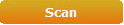 , um den Scanvorgang zu starten.
, um den Scanvorgang zu starten.
3. Wählen Sie die wiederherzustellenden Daten aus
Nach dem Scanvorgang sehen Sie in der linken Spalte alle 14 Arten von wiederherstellbaren Daten. Sie können in jede Art von Daten klicken, um jede einzelne Datei auszuchecken und diejenigen zu überprüfen, die Sie wiederherstellen möchten.
Aktivieren Sie Only display the deleted items  , damit das Programm nur die gelöschten Daten anzeigt.
, damit das Programm nur die gelöschten Daten anzeigt.
4. Datenrettung starten
Klicken Sie nach der Auswahl der Dateien, die Sie wiederherstellen möchten, unten rechts auf die Schaltfläche Recover 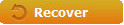 und anschließend auf ein Popup-Fenster. Klicken Sie auf die Schaltfläche Öffnen
und anschließend auf ein Popup-Fenster. Klicken Sie auf die Schaltfläche Öffnen  , um einen Ordner auszuwählen, und die ausgewählten Dateien werden in diesem Ordner wiederhergestellt. Wenn Sie möchten, können Sie das Programm das Ausgabeverzeichnis öffnen lassen, wenn die Wiederherstellung abgeschlossen ist, aktivieren Sie einfach die Option “Ausgabeverzeichnis nach Beendigung der Wiederherstellung automatisch öffnen”. Um endlich mit der Datenrettung zu beginnen, klicken Sie auf die Schaltfläche Go
, um einen Ordner auszuwählen, und die ausgewählten Dateien werden in diesem Ordner wiederhergestellt. Wenn Sie möchten, können Sie das Programm das Ausgabeverzeichnis öffnen lassen, wenn die Wiederherstellung abgeschlossen ist, aktivieren Sie einfach die Option “Ausgabeverzeichnis nach Beendigung der Wiederherstellung automatisch öffnen”. Um endlich mit der Datenrettung zu beginnen, klicken Sie auf die Schaltfläche Go  .
.